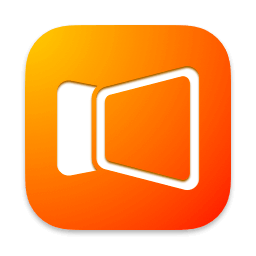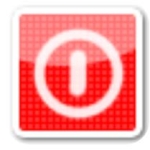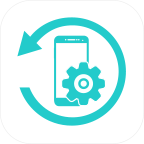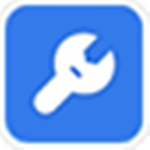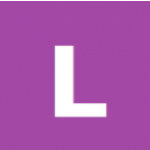- AE怎么使用修整路径制作线条动画 08-14 11:32
- 怎么使用AE制作出简单下雨效果 08-12 14:45
- Ae怎么分割时间轴图层 08-12 10:04
- AE制作摄像机镜头拉近效果的详细步骤 08-07 16:47
- AE图片怎么添加水波 08-05 14:23
- AE怎么打造破碎效果 08-01 15:50
- AE旋转的星云效果的做法 08-01 11:59
- AE中效果控件怎么使用 08-01 11:42
AE圆形蒙版如何制作缩放动画,你是不是还不知道呢?这里为大家带来关于圆形蒙版如何制作缩放动画的详细步骤分享,想了解的小伙伴快一起来看看吧!

打开AE,点击选中想要创建圆形蒙版的图层
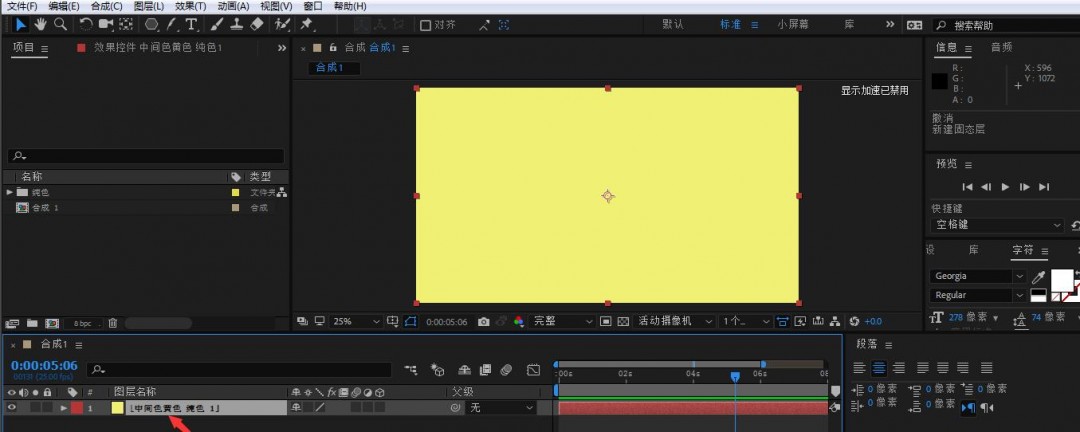
按住箭头所指的矩形工具
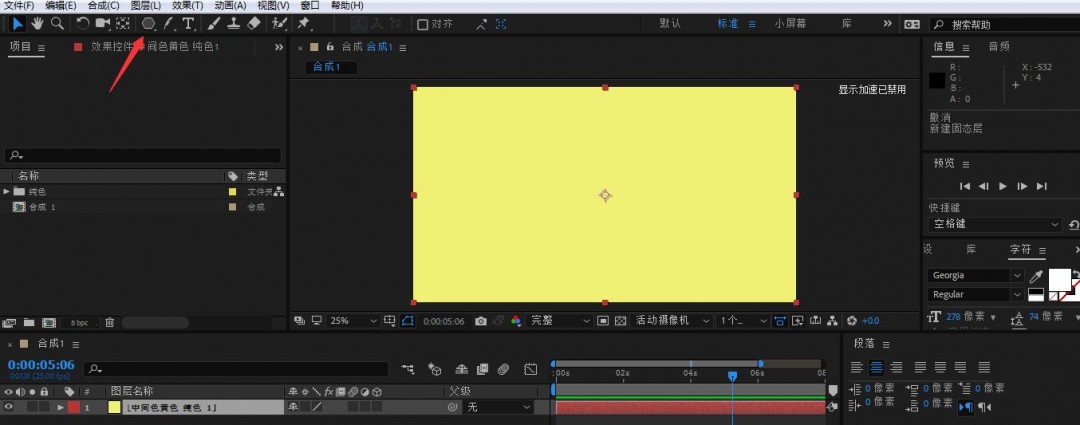
在弹出的菜单中选择椭圆工具
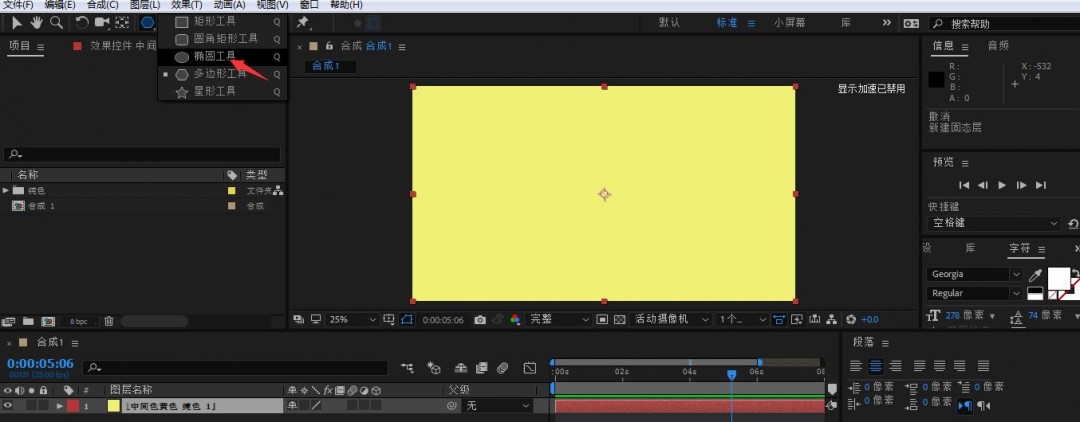
在合成面板中,按住鼠标左键拖动,接着按住Ctrl+Shift继续拖动,可以绘制出同心正圆蒙版
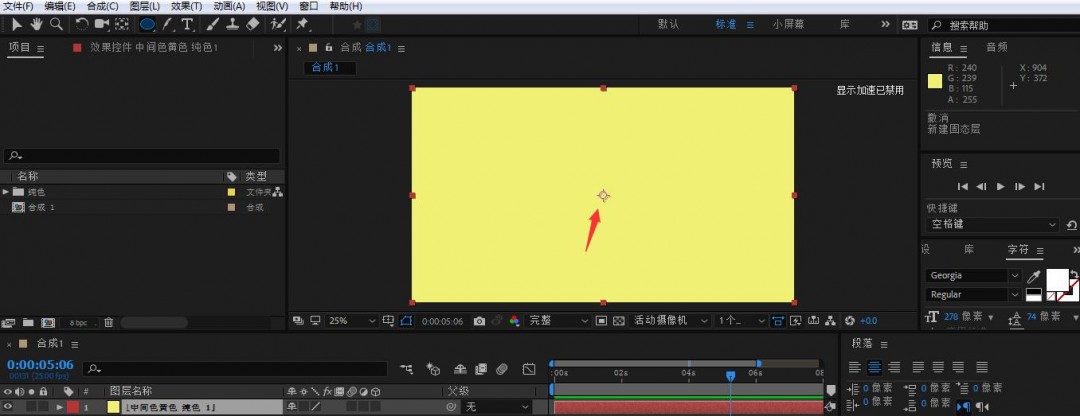
正圆蒙版绘制完成,点击打开变换
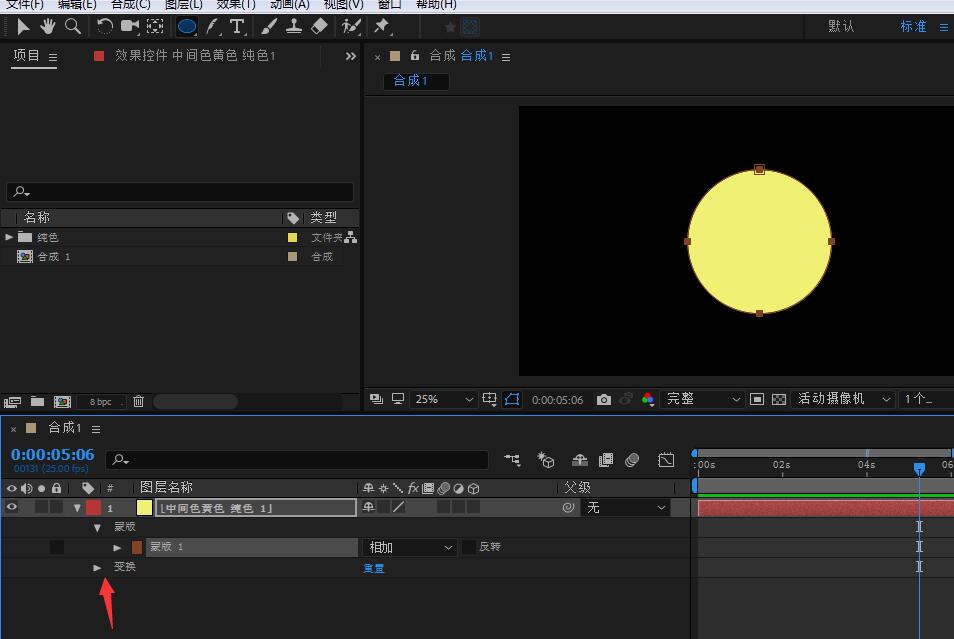
时间线移动到0帧位置,点击缩放前面的小码表,设置起始关键帧
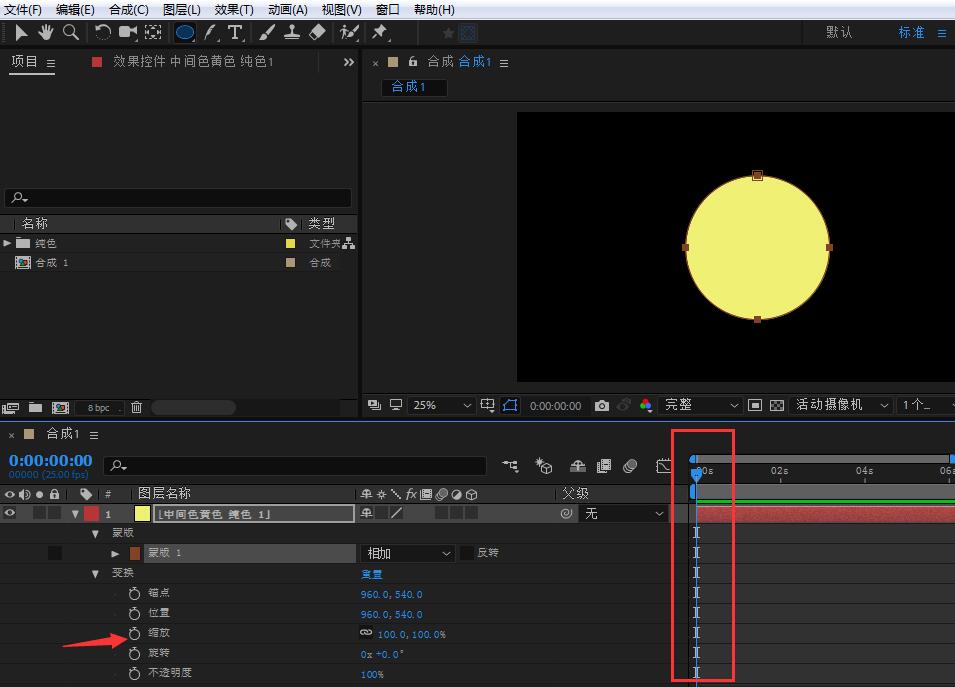
将缩放参数设置为0
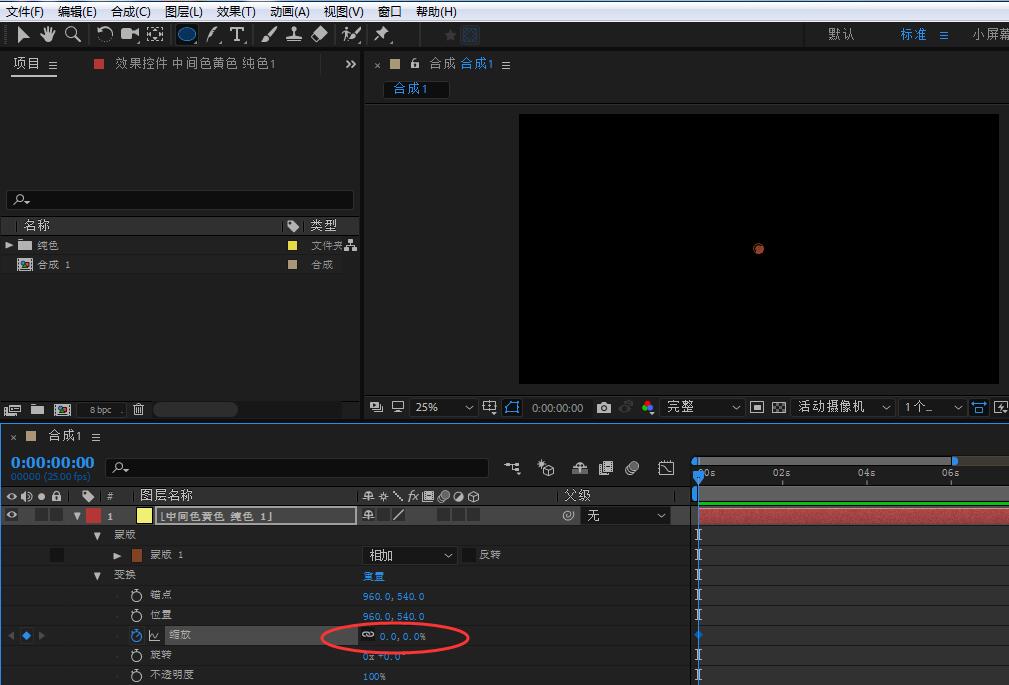
时间线移动到动画结束位置,调整圆形蒙版缩放参数,直到满意即可
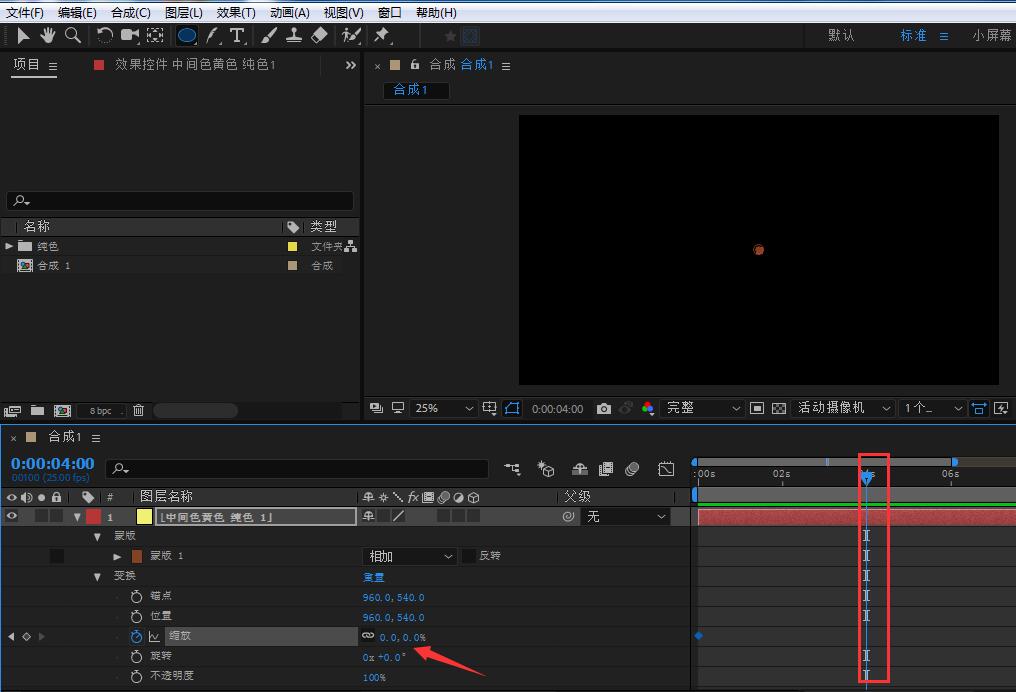
这时按下空格键,即可看到当前所设置的圆形蒙版缩放动画
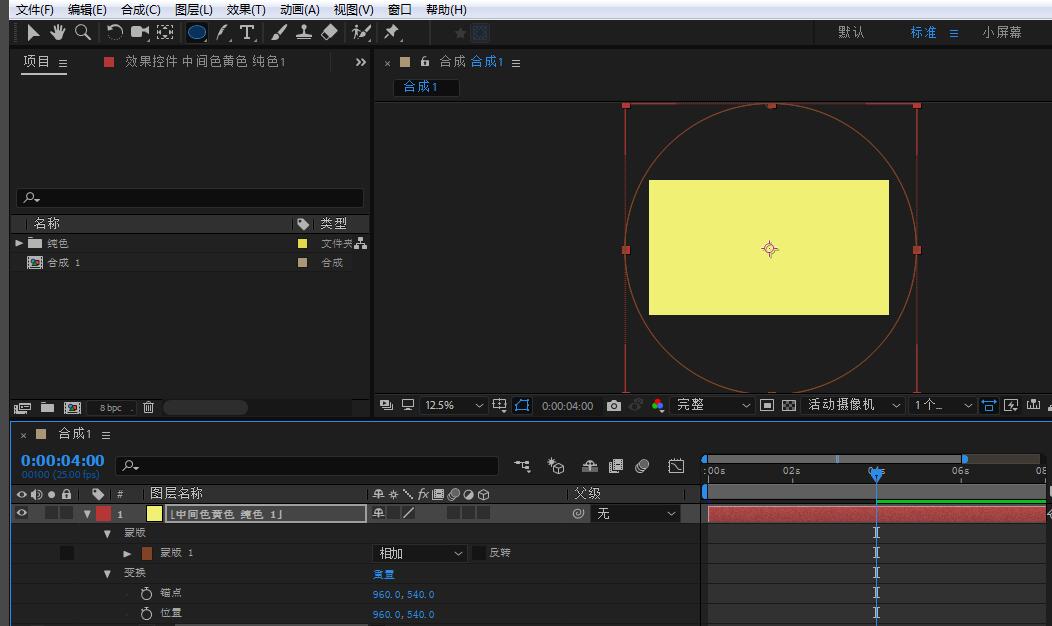
77.82MB / 2025-09-29
0.66MB / 2025-09-29
1.06MB / 2025-09-29
1.83MB / 2025-09-29
49.45MB / 2025-09-29
3.96MB / 2025-09-28
3.59MB
2025-09-29
77.82MB
2025-09-29
38.15MB
2025-09-29
0.66MB
2025-09-29
143KB
2025-09-29
2.40MB
2025-09-29
84.55MB / 2025-07-23
248.80MB / 2025-07-09
2.79MB / 2025-08-22
63.90MB / 2025-07-08
1.90MB / 2025-09-07
210.99MB / 2025-06-09
374.16MB / 2025-01-24
京ICP备14006952号-1 京B2-20201630 京网文(2019)3652-335号 沪公网安备 31011202006753号违法和不良信息举报/未成年人举报:legal@3dmgame.com
CopyRight©2003-2018 违法和不良信息举报(021-54473036) All Right Reserved